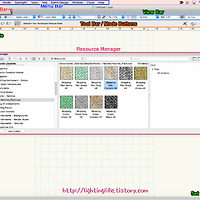 [001][Vectorworks 기본] 전체 화면 구성 및 기능
Vectorworks는 Mac/Windows 버전의 두가지 운영체제에서 실행될 수 있다. 다음 Mac 버전의 벡터웍스 전체 화면은 다음과 같다. ▶ Menu Bar : Vectorworks 프로그램의 File, Edit, View, Modify, Spotlight 등의 메뉴 표시 ▶ Tile Bar : 현재 프로그램 실행중인 도면의 파일명 표시 ▶ Tool Bar : 선택된 Tool의 다양한 모드 버튼 표시▶ View Bar : Previous View, Next View, Zoom In/Out, Top/Plan View 등에 용이하게 접근▶ Tool Sets Palettes : 2D Tools, 3D Tools, Spotlight, 측정 도구 등 여러가지 도구 팔레트 ▶ Attribute Palette..
2022. 11. 27.
[001][Vectorworks 기본] 전체 화면 구성 및 기능
Vectorworks는 Mac/Windows 버전의 두가지 운영체제에서 실행될 수 있다. 다음 Mac 버전의 벡터웍스 전체 화면은 다음과 같다. ▶ Menu Bar : Vectorworks 프로그램의 File, Edit, View, Modify, Spotlight 등의 메뉴 표시 ▶ Tile Bar : 현재 프로그램 실행중인 도면의 파일명 표시 ▶ Tool Bar : 선택된 Tool의 다양한 모드 버튼 표시▶ View Bar : Previous View, Next View, Zoom In/Out, Top/Plan View 등에 용이하게 접근▶ Tool Sets Palettes : 2D Tools, 3D Tools, Spotlight, 측정 도구 등 여러가지 도구 팔레트 ▶ Attribute Palette..
2022. 11. 27.